GPU 加速
使用 GPU 能够显著加速语言转录计算过程,需要支持 CUDA 的 Nvidia显卡。如果您的设备拥有有支持的显卡,可以在系统设置-通用中开启 GPU 加速选项,但是在使用之前,需要确保相关的驱动和工具套件就绪。
查看 Nvidia 信息
首先尽量更新显卡的驱动,然后打开显卡控制面板,查看 CUDA 驱动版本。
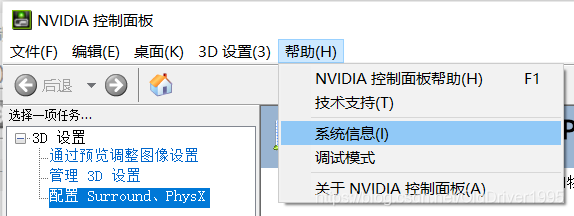
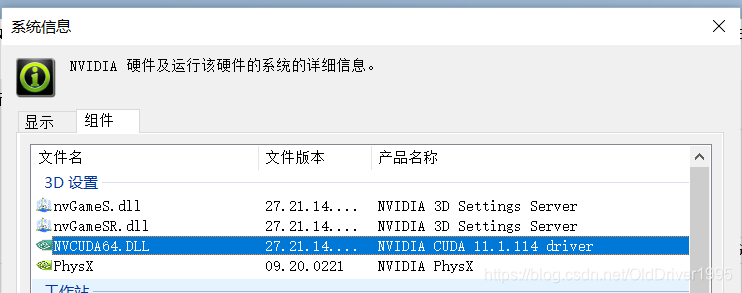
在控制面板的帮助-系统信息-组件面板,可以查看NVCUDA64.DLL组件的产品名称信息,其中包含了版本号,请注意该版本号,后续 CUDA 工具套件下载的版本不能超过该版本号。
下载安装 CUDA 套件
访问NVIDIA CUDA工具套件下载网站,选择合适的套件版本以及适用于您的操作系统的安装包。
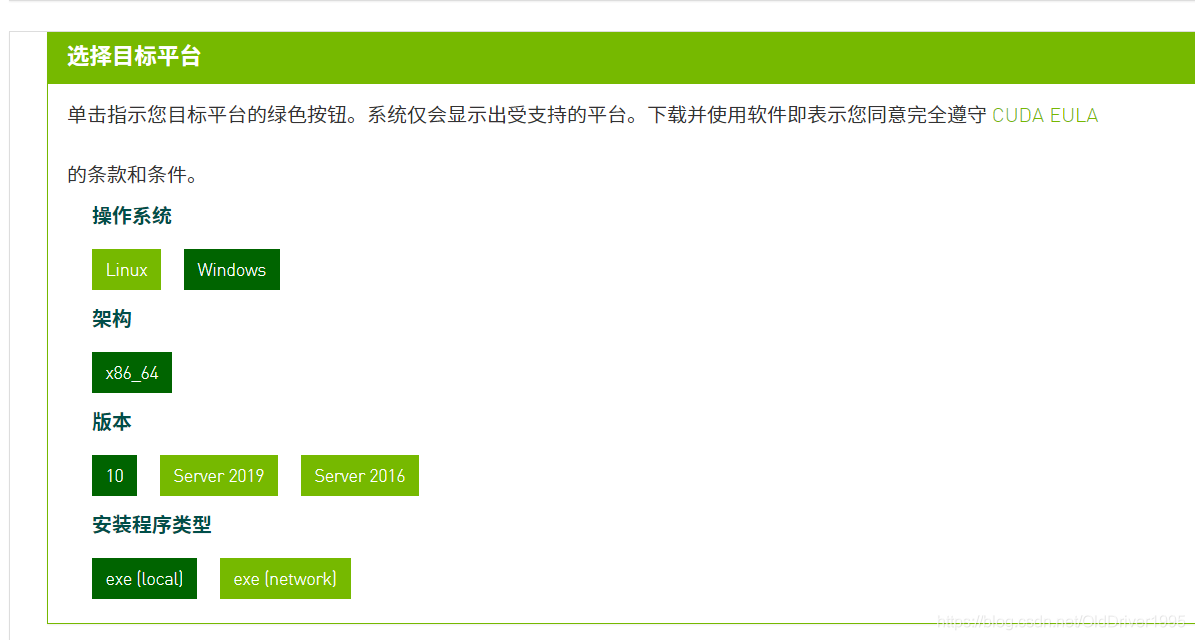
安装程序类型建议选择联网安装包(network),首次下载尺寸较小,而且在安装时可以选择仅安装 CUDA Runtime,从而跳过不必要的资源下载。
下载安装完成之后,可以确认安装信息。安装目录一般类似C:\Program Files\NVIDIA GPU Computing Toolkit\CUDA\v11.1\bin,请注意其中的 v11.1 要修改为您具体的版本号。
您需要将上述安装目录添加到系统的环境变量中,具体操作如下:
- 在Windows操作系统中,右键点击"此电脑"(或"我的电脑")图标,选择"属性",然后点击"高级系统设置"。在弹出的窗口中,点击"环境变量"按钮。
- 在环境变量窗口中,找到系统变量列表中的"Path"变量,并点击"编辑"按钮。
- 在编辑环境变量窗口中,点击"新建"按钮,并将CUDA Toolkit的安装路径添加到新建的行中。
- 点击"确定"按钮,保存对环境变量的更改。
您可以按下键盘上的"Win"键(Windows徽标键)同时按下"Pause/Break"键,即可直接打开"我的电脑"属性界面。
验证设置: 打开命令行终端,并运行以下命令来验证CUDA Toolkit是否成功设置了PATH变量:
nvcc --version
如果成功显示CUDA版本信息,则表示PATH变量已正确设置。
安装 cuDNN
cuDNN分别是基于CUDA平台的矩阵计算加速框架和深度学习加速框架。
相关的工具文件已整理到网盘,您可以访问CUDA 11.X 版本 cuDNN (提取码 pepa)下载或CUDA 12.X 版本 cuDNN (提取码 yz4q)下载。
下载完成并解压后,请将其中的所有dll��文件拷贝至C:\Windows\System32目录。
测试
当之前的步骤准备就绪之后,您可以尝试使用开启 GPU 加速功能来转录视频,如果您仍然遭遇一些错误,请通过软件上提供的联系方式联系我们。